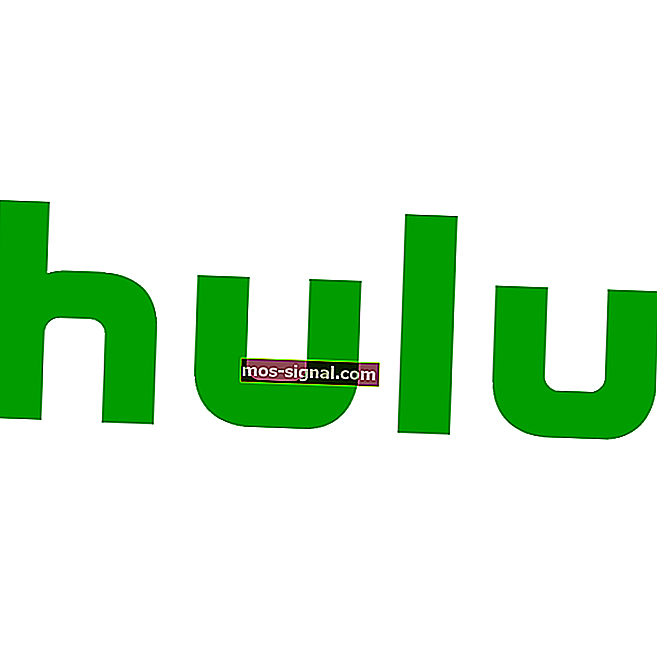League of Legends се срива: Ето как да ги поправите
- League of Legends е популярна игра на MOBA, която разтърси жанра и обърна вниманието на DoTA. Играчите го хвалят за увлекателния геймплей и солидната механика на играта.
- Както всяка друга игра там, League of Legends има справедлив дял от проблеми и ако откриете, че клиентът ви за игра се срива, тогава сте на правилното място, тъй като ще поправим това днес!
- Искате ли да видите повече съдържание на League of Legends? Имаме страница, посветена на LoL, където предоставяме поправки за най-често срещаните (и необичайни) грешки.
- За още по-подобно съдържание се насочете към нашия ъгъл за отстраняване на неизправности, където редовно публикуваме корекции и ръководства за повечето проблеми със софтуера.
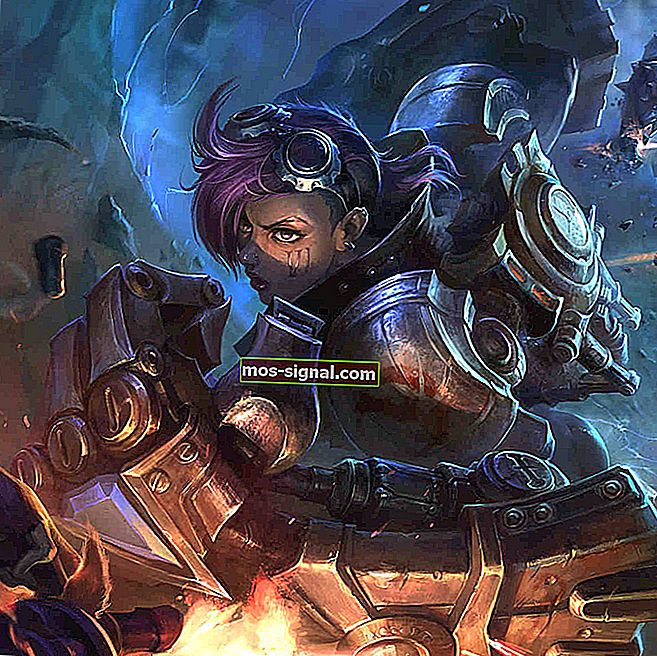
League of Legends е игра, която не може да ви омръзне, въпреки че понякога различните проблеми, които може да срещнете, могат да ви изнервят. LoL като цяло е стабилна игра, но понякога е засегната от различни грешки, особено след като играчите инсталират най-новите актуализации.
В тази статия ще се съсредоточим върху сривовете на играта и ще изброим основните стъпки за отстраняване на неизправности, които можете да следвате, за да разрешите този проблем.
Как да коригирате сривовете на League of Legends
- Проверете минималните системни изисквания на League of Legends
- Стартирайте най-новите драйвери и актуализации на игри
- Актуализирайте DirectX
- Инсталирайте най-новите актуализации на Windows
- Инсталирайте DotNet Framework 3.5
- Поправете повредени файлове с игри
- Извършете чисто стартиране
- Нулирайте софтуера на вашата графична карта
- Променете настройките на LoL
1. Проверете минималните системни изисквания на League of Legends

- 2 GHz процесор (поддържащ набор от инструкции SSE2 или по-висок)
- 1 GB RAM (2 GB RAM за Windows Vista и по-нови)
- 8 GB свободно място на твърдия диск
- Видеокарта с възможност за Shader версия 2.0
- Разделителни способности на екрана до 1920 × 1200
- Поддръжка за DirectX v9.0c или по-нова
- Windows XP (САМО Service Pack 3), Windows Vista, Windows 7, Windows 8 или Windows 10 (оригинално копие на Microsoft Windows).
2. Стартирайте най-новите драйвери и актуализации на играта
Уверете се, че сте инсталирали най-новите драйвери на вашия компютър, както и най-новите актуализации на игрите. Използването на най-новите ресурси за оптимизация значително подобрява вашето игрово изживяване. Използвайте връзките по-долу, за да проверите дали използвате най-новите графични драйвери на вашия компютър с Windows:
- Nvidia
- AMD
- Intel
Не сте сигурни как да актуализирате вашия графичен драйвер? Ние ви покрихме!
3. Актуализирайте DirectX
DirectX позволява на различни LoL да взаимодействат с хардуера на вашия компютър. За повече информация относно най-новата версия на DirectX и как да я инсталирате, отидете на страницата за поддръжка на Microsoft.
4. Инсталирайте най-новите актуализации на Windows

Най-новите актуализации на Windows носят много подобрения в качеството и надеждността, което прави вашата операционна система по-стабилна. Отидете в Настройки> Актуализация на Windows> щракнете върху Проверка за актуализации и инсталирайте най-новите актуализации на вашия компютър.
5. Инсталирайте DotNet Framework 3.5
Riot Games обяснява, че една от зависимостите на League of Legends е DotNet Framework 3.5. Това означава, че дори да имате инсталирана най-новата версия на Framework, трябва да имате и версията 3.5, за да играете правилно League of Legends.
6. Поправете повредени файлове с игри
Повредените файлове на играта могат да доведат до срив на играта. Използвайте функцията за възстановяване на файлове на League of Legends, за да коригирате повредени файлове:
- Open League of Legends
- Кликнете върху иконата за настройки в горния десен ъгъл> щракнете върху Repair > изчакайте. Процесът на ремонт може да отнеме до 30 минути, така че бъдете търпеливи.
7. Извършете чисто стартиране
- Въведете msconfig в менюто Търсене> отидете в раздела Услуги
- Поставете отметка, за да скриете всички услуги на Microsoft > изберете бутона Деактивиране на всички
- Кликнете върху раздела Стартиране > изберете бутона Деактивиране на всички
- Щракнете върху бутона Apply > OK
- Рестартирайте компютъра си.
8. Нулирайте софтуера на вашата графична карта

Графичните карти се доставят със собствен софтуер: NVIDIA се доставя с контролния панел на NVIDIA, а AMD разполага с Catalyst Control Center. Двете програми позволяват на потребителите да създават профили, които потенциално пречат на League of Legends. Като ги възстановите до стойностите по подразбиране, вие позволявате на LoL да поеме контрола над графичните настройки.
Как да нулирам контролния панел на NVIDIA:
- Щракнете с десния бутон върху работния плот> изберете NVIDIA Control Panel
- Отидете на Управление на 3D настройките> щракнете върху Възстановяване на настройките по подразбиране.
Как да нулирам AMD Catalyst Control Center
- Щракнете с десния бутон на работния плот> изберете Catalyst Control Center (известен още като VISION center)
- Отидете на Предпочитания> кликнете върху Възстановяване на фабричните настройки по подразбиране.
9. Променете настройките на LoL
Можете също така да си поиграете с настройките на League of Legends, за да намерите добър баланс между производителност и качество. Използвайте конфигурацията, изброена по-долу, за да видите дали това коригира сривовете на играта.
- Настройки: Персонализирани
- Разделителна способност: Съответства на разделителната способност на работния плот
- Качество на персонажа: Много ниско
- Качество на околната среда: Много ниско
- Сенки: Няма сянка
- Качество на ефектите: Много ниско
- Честота на кадрите: 60 FPS
- Изчакайте вертикална синхронизация: Немаркирана
- Anti-Aliasing: Неотметнато.
Както винаги, ако сте попадали на други решения за отстраняване на сривове на League of Legends, не се колебайте да изброите стъпките за отстраняване на неизправности в раздела за коментари по-долу.
Често задавани въпроси: Common League of Legends се срива
- Защо продължавам да получавам Bug Splat на LOL?
Тъй като играта срещна грешка и се срина. Препоръчваме да разгледате списъка в тази статия, за да стесните възможните причини.
- Как да поправя League of Legends?
Първо, уверете се, че вашата система и игра са актуални, след което проверете файловете на играта. По-разширените корекции са подробно описани в тази статия. Освен това, ако имате стартиращи проблеми с League of Legends, имаме ръководство за това.
- Как да деинсталирам League of Legends?
Има два начина да деинсталирате LoL. Следвайте стъпките, изброени в нашето ръководство, за да премахнете напълно играта.
Забележка на редактора: Този пост първоначално е публикуван през март 2019 г. и оттогава е преработен и актуализиран през март 2020 г. за свежест, точност и изчерпателност.